Discord là một ứng dụng liên lạc dành cho các game thủ, mang các game thủ lại gần nhau hơn và cùng trải qua các trận game đỉnh cao. Hãy cùng Thế Giới Di Động tìm hiểu Discord là gì và cách tải, cài đặt Discord về máy tính nhé.

Discord là gì? Cách tải, cài đặt Discord trên máy tính
I. Discord là gì? Tại sao nên sử dụng Discord?
1. Discord là gì?
Discord là một phần mềm miễn phí dành cho cộng đồng những người chơi trò chơi điện tử. Bất cứ ai cũng có thể tạo ra một “phòng chat” để có thể nhắn tin, nói chuyện trực tiếp, gọi video thảo luận với những người cùng chơi trò chơi với mình.
Discord được xây dựng trên khung Electron sử dụng công nghệ web và phát hành vào tháng 5 năm 2015. Phần mềm bắt đầu phát triển từ đầu năm 2016 với gần 3 triệu người dùng. Chỉ trong vòng 2 năm, đã có hơn 90 triệu người dùng Discord, con số này vẫn đang tăng lên cho đến hôm nay.
2. Tại sao nên sử dụng Discord?
- Discord cho phép bạn tạo ra nơi của riêng mình, hay nói cách khác là bạn có thể tự mình thiết lập một máy chủ để có thể trao đổi với các thành viên, tạo lập cộng đồng, nhóm chơi game.
- Discord hỗ trợ liên lạc qua nhiều hình thức khác nhau, như kênh chat, trò chuyện bằng văn bản hay trò chuyện trực tiếp qua kênh đàm thoại theo thời gian thực. Mọi người sẽ được kết nối một cách nhanh chóng và có đường truyền ổn định.
- Discord có nhiều lợi thế so với các nền tảng khác (Telegram, Skype, Slack,…) ở tính đơn giản, giao diện tùy biến, tính năng voicechat (trò chuyện bằng giọng nói) và đặc biệt tối ưu cho game thủ. Chẳng hạn như phân loại người dùng (user) theo nhóm, vai trò hay tuỳ quyền mà bạn sử dụng user đó theo cấp độ (level). Discord còn có nhiều hiệu năng ấn tượng độc đáo dành cho người chơi. Theo thống kê thì Discord hoạt động được đồng thời 100 server cùng lúc.
- Discord có hỗ trợ tất cả các nền tảng của các hệ điều hành từ điện thoại như iOS hay Android cho tới máy tính như ứng dụng web, Linux, macOS hay Windows. Nhờ vậy mà người dùng có thể thoải mái trò chuyện khắp mọi nơi và bất cứ lúc nào.
II. Hướng dẫn tải, cài đặt Discord về máy tính
1. Hướng dẫn nhanh
- Vào trang tải phần mềm Discord để tải về máy tính.
- Chọn Tải về cho Windows.
- Nháy đúp chuột vào file DiscordSetup.exe ở thanh tải xuống phía dưới cùng bên trái để cài đặt phần mềm.
- Nhập Email và Mật khẩu và chọn Login để đăng nhập nếu bạn đã có tài khoản.
- Nếu bạn chưa có tài khoản, chọn Register để đăng ký tài khoản.
- Nhập Email, Username, Password và Date of Birth.
- Chọn Continue, đăng nhập Discord và sử dụng.
2. Hướng dẫn chi tiết
Bước 1: Vào trang tải phần mềm Discord để tải về máy tính > Chọn Tải về cho Windows.
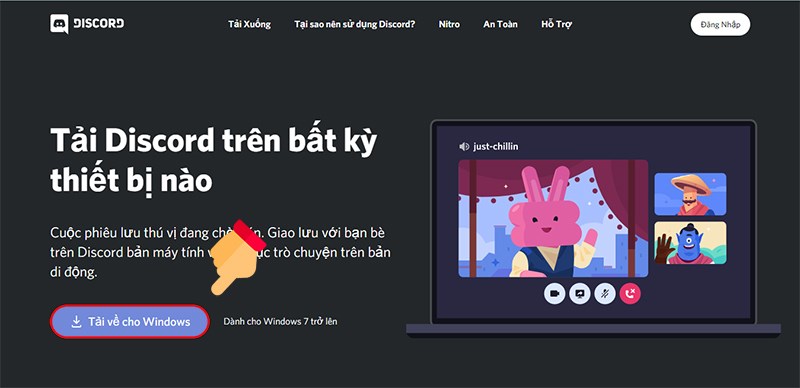
Vào link để tải phần mềm Discord về máy tính
Bước 2: Nháy đúp chuột vào file DiscordSetup.exe ở thanh tải xuống phía dưới cùng bên trái để cài đặt phần mềm.
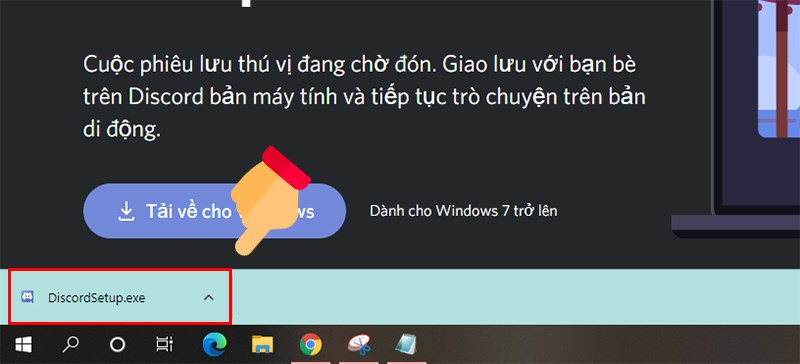
Nháy đúp chuột vào file DiscordSetup.exe để cài đặt phần mềm.
Bước 3: Nhập Email và Mật khẩu > Chọn Login để đăng nhập nếu bạn đã có tài khoản.
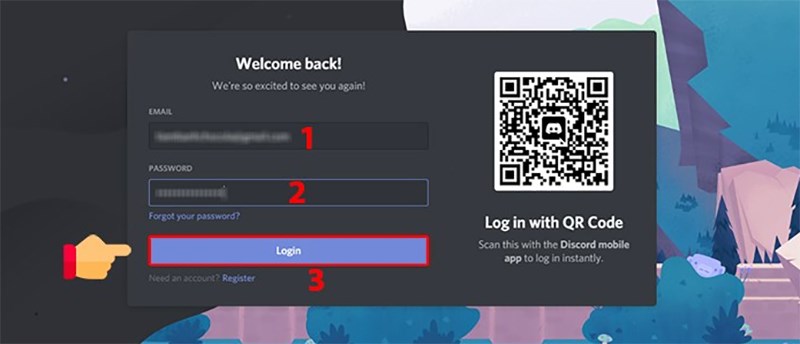
Nhập Email và mật khẩu để đăng nhập nếu bạn đã có tài khoản.
Bước 4: Nếu bạn chưa có tài khoản, chọn Register để đăng ký tài khoản.
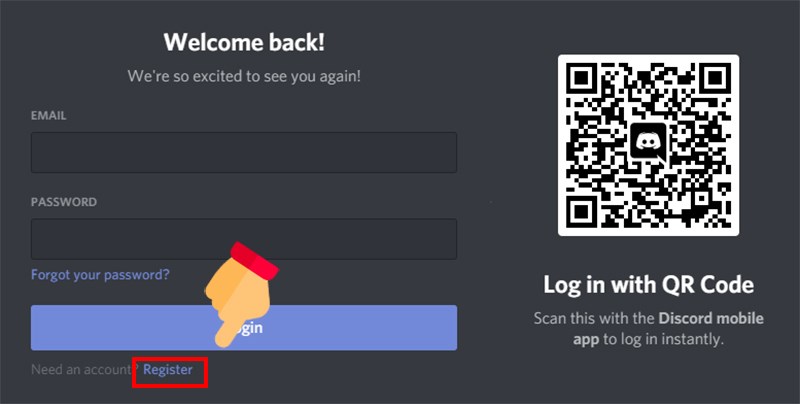
Nếu bạn chưa có tài khoản, chọn Register để đăng ký tài khoản.
Bước 5: Nhập thông tin đăng ký và chọn Continue. Trong đó:
- Email: Nhập địa chỉ email bạn muốn dùng đăng ký.
- Username: Nhập tên bạn muốn tạo trên Disocrd.
- Password: Nhập mật khẩu bạn muốn tạo.
- Date of birth: Nhập vào ngày/tháng/năm sinh của bạn.
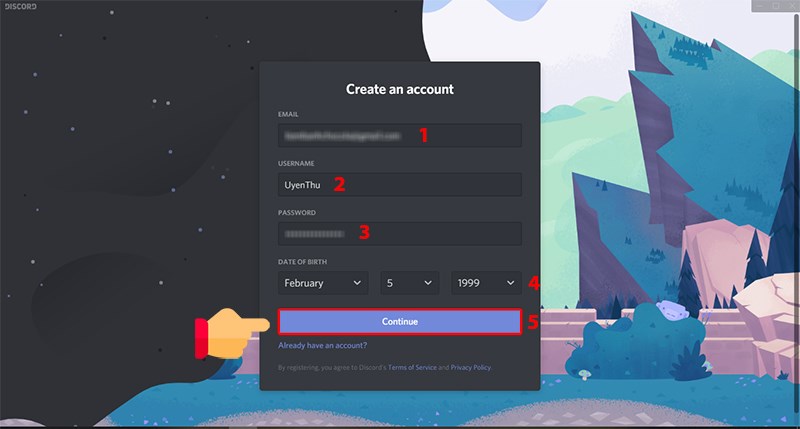
Nhập Email, Username, Password và Date of Birth.
Như vậy, bạn đã có thể đăng nhập vào Discord và sử dụng phần mềm này trên máy tính rồi.
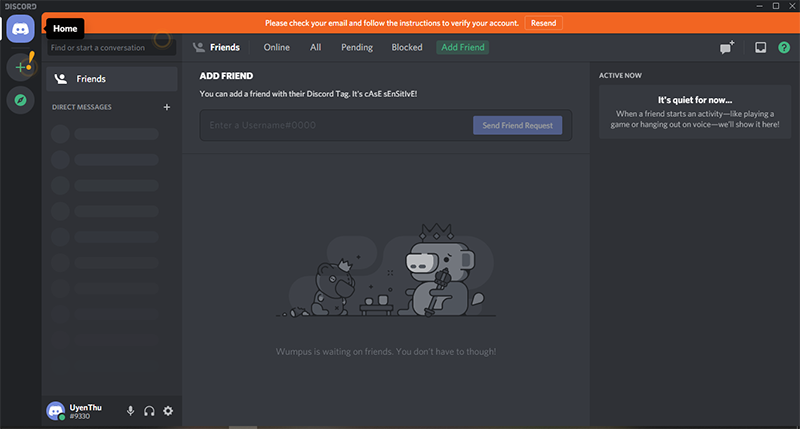
Như vậy, bạn đã tải và cài đặt Discord về máy tính thành công rồi.
Như vậy, bài viết đã giới thiệu đến bạn Discord là gì và cách tải, cài đặt Discord về máy tính nhanh, đơn giản. Hãy để lại bình luận bên dưới nếu bạn có bất kỳ thắc mắc nào nhé! Chúc bạn thành công!
















